苹果手机连接电脑怎么传文件 苹果手机连接电脑无法传输文件怎么办
苹果手机连接电脑无法传输文件可能是由于以下原因:一是USB数据线故障,可以更换一根新的数据线再尝试连接;二是电脑未安装iTunes或者iTunes版本过低,需要下载最新版本的iTunes并重新连接手机;三是手机未授权信任电脑,需要在手机上点击信任该电脑,通过以上方法排查和解决问题,可以顺利实现苹果手机与电脑之间的文件传输。
苹果手机连接电脑无法传输文件怎么办
操作方法:
1.首先在电脑上新建一个文件夹,然后右击新建的文件夹,选择【属性】。
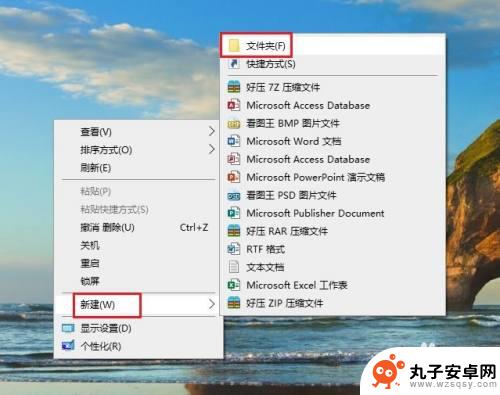
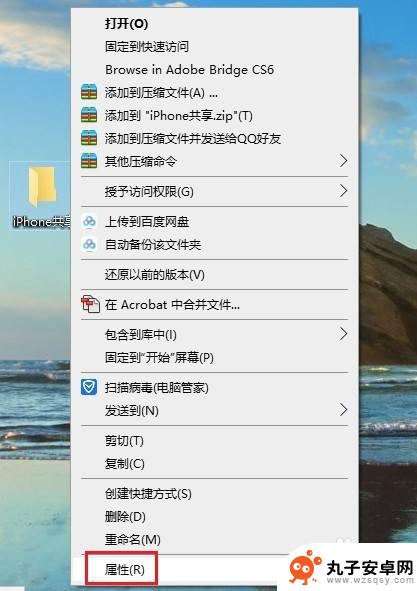
2.在打开的【文件夹属性】对话框中,点击切换到【共享】选项,再点击【共享】。
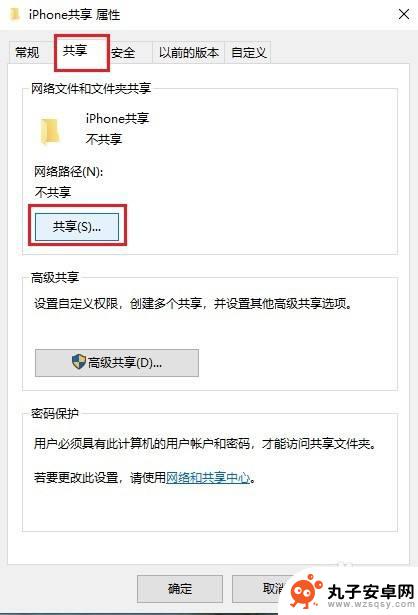
3.在弹出的窗口中选择【everyone】,然后点击【共享】。
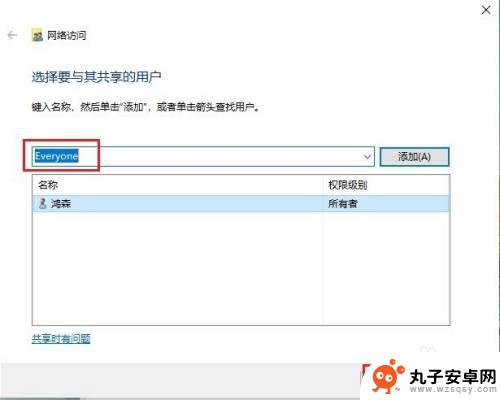
4.稍等一会,就会出现【你的文件夹已共享】的提示,点击【完成】。
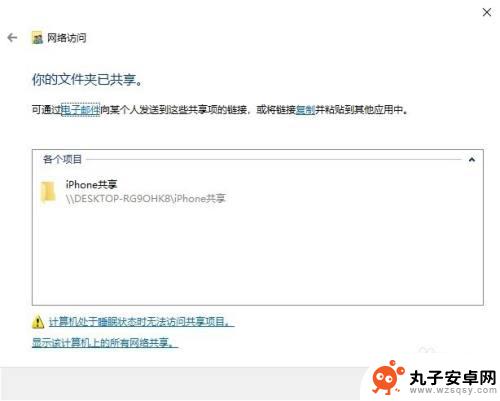
5.然后依次打开电脑【控制面板】>【网络和共享中心】,点击电脑连接的网络。在弹出的窗口中点击【详细信息】,查看电脑的IP地址,并记住。
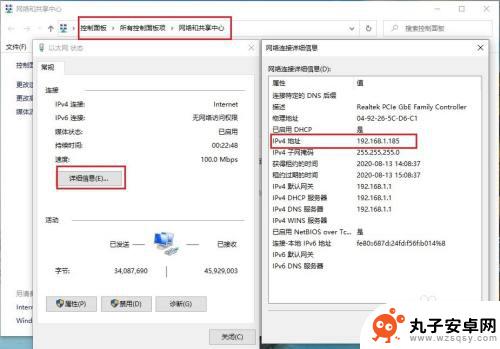
6.打开苹果手机的【文件】,然后点浏览右侧的三个圆点,再点【连接服务器】。
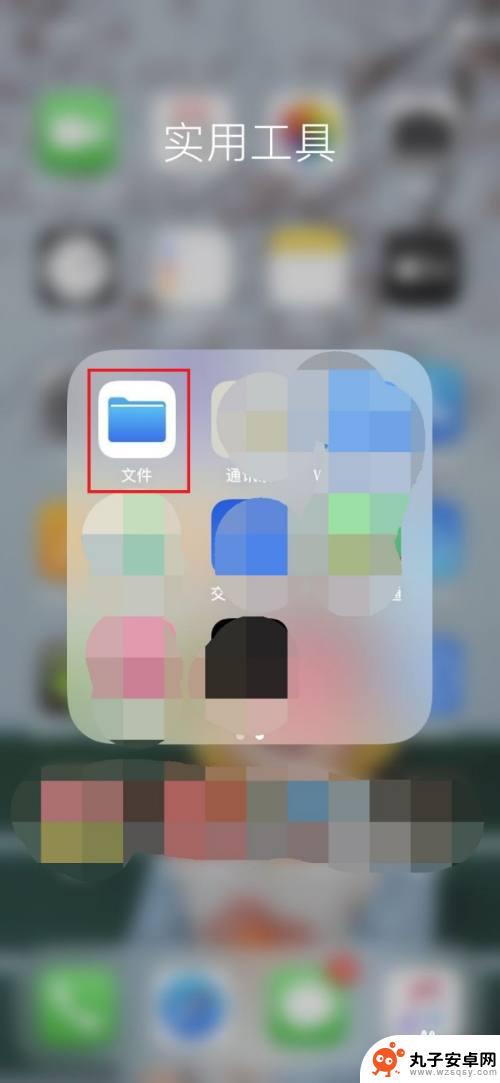
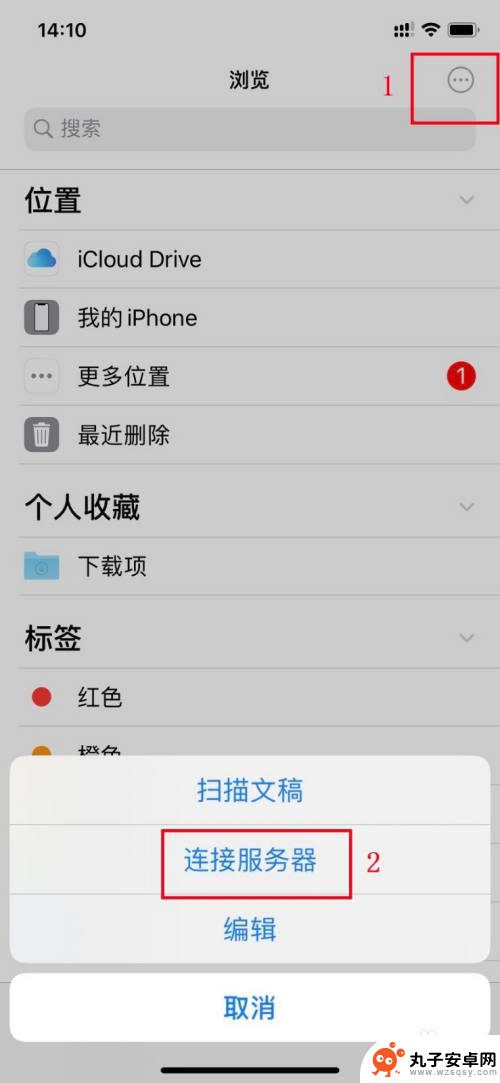
7.在【服务器】框内输入电脑的IP地址,再点【连接】。
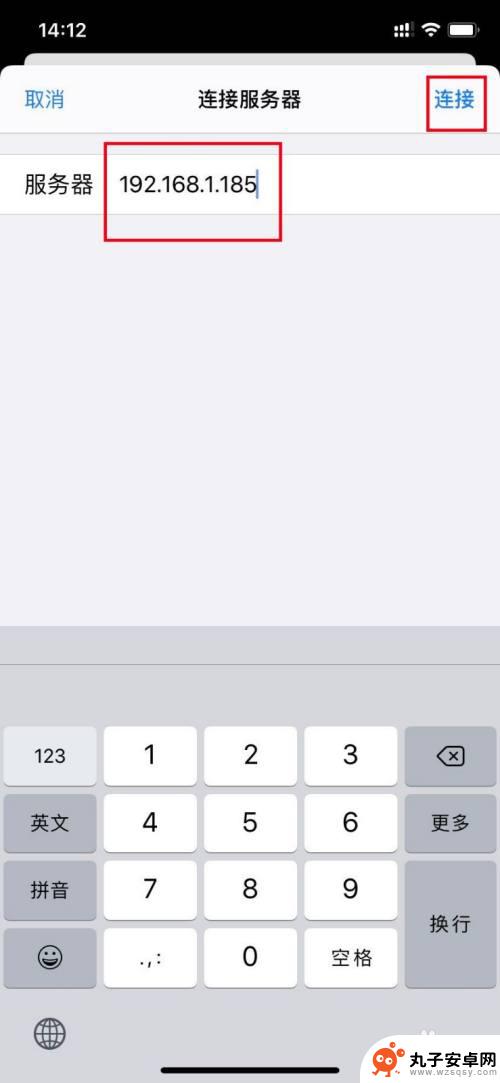
8.接着输入电脑登录的用户名和密码,点【下一步】即可。这时苹果手机和电脑就可以自由传输文件了。
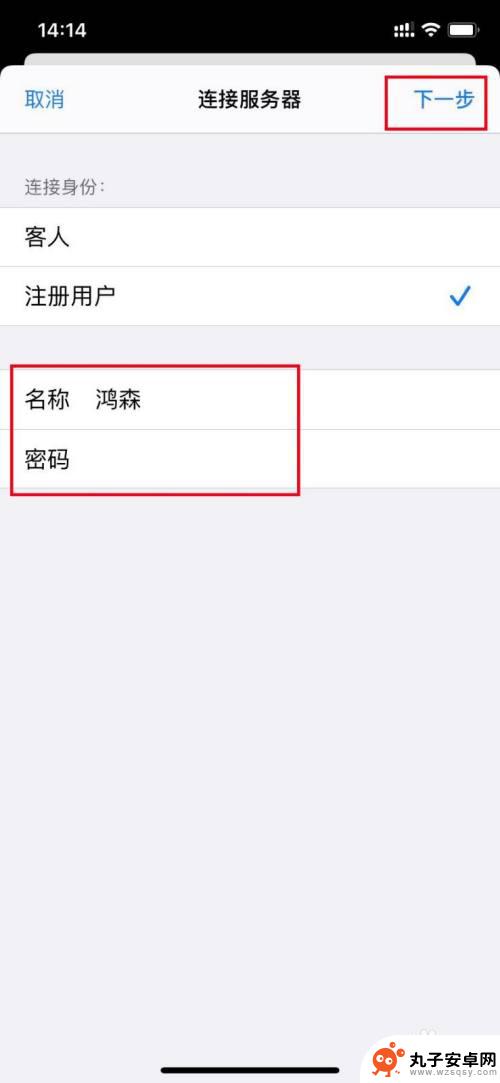

9.苹果手机向电脑传输文件:选中要传输的文件,然后点手机屏幕下方的文件夹图标。再选择电脑新建的共享文件夹,然后点右上角的【拷贝】即可。
电脑向手机传输文件只需将文件拖动到共享文件夹即可。
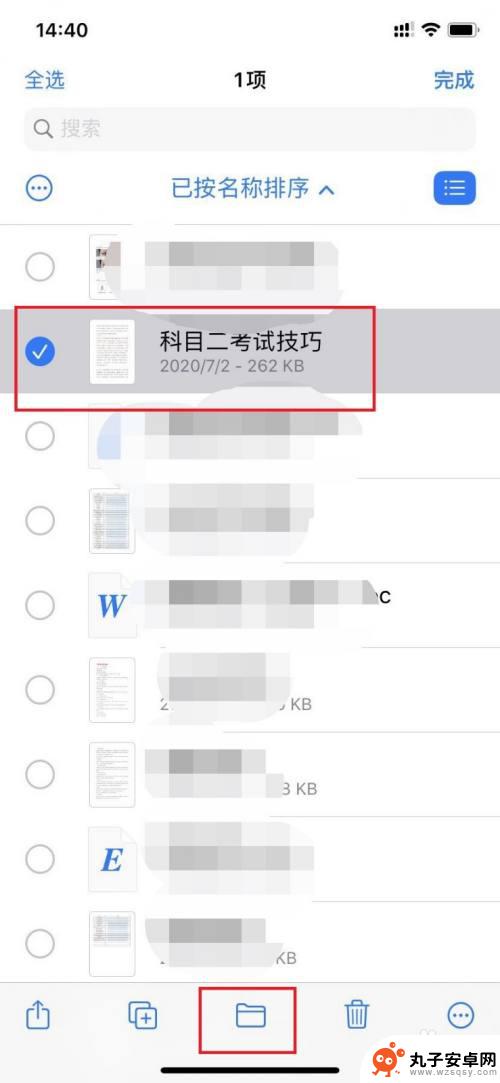
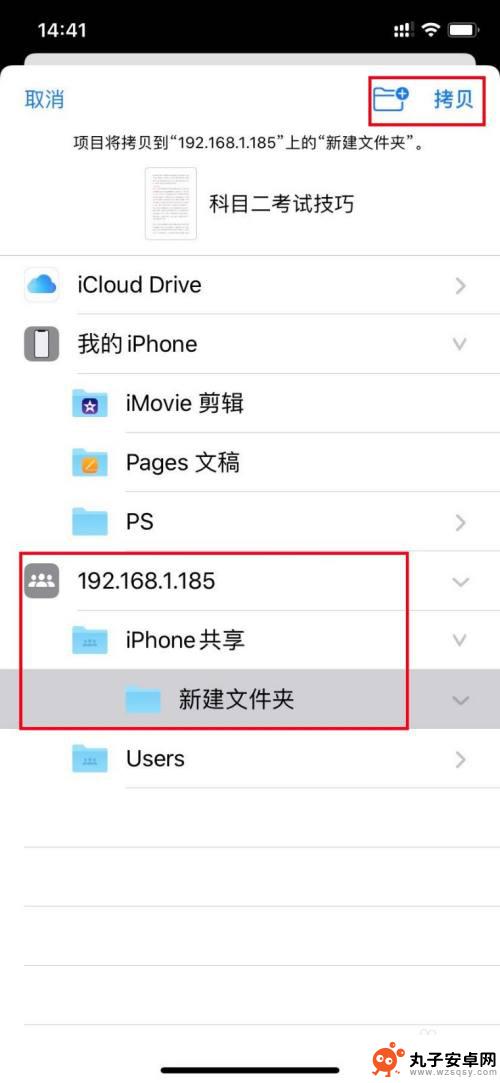
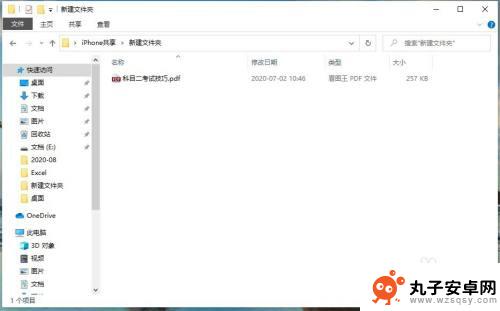
以上是关于如何在苹果手机和电脑之间传输文件的全部内容,如果您遇到相同问题,可以参考本文中介绍的步骤进行修复,希望这些信息能对您有所帮助。
相关教程
-
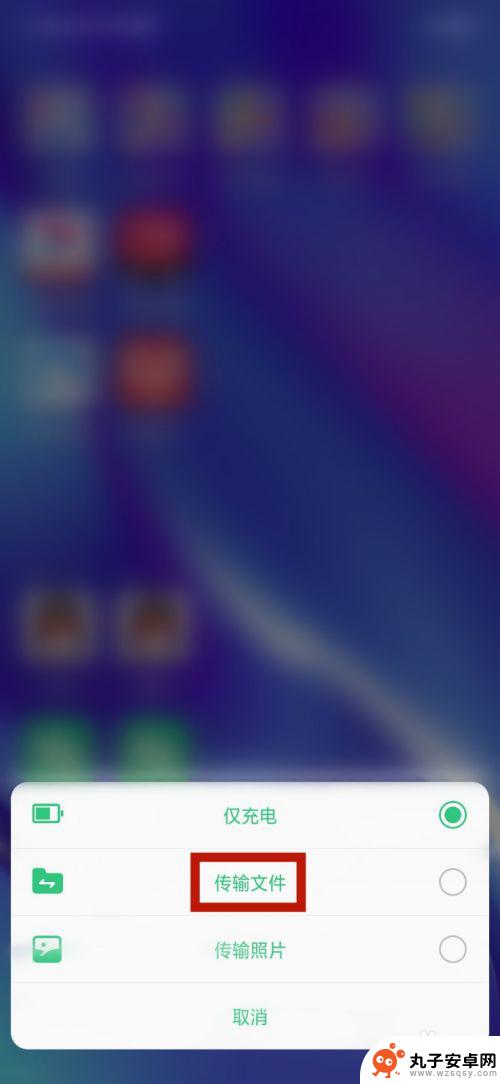 手机怎样通过数据线给电脑传输文件 手机数据线连接电脑传文件方法
手机怎样通过数据线给电脑传输文件 手机数据线连接电脑传文件方法手机数据线是连接手机和电脑之间传输文件的桥梁,通过将数据线一头插入手机的充电口,另一头插入电脑的USB接口,就可以实现两者之间的文件传输,在连接完成后,电脑会自动识别手机并显示...
2024-09-22 15:37
-
 飞利浦手机怎么传输数据 手机通过USB线传送文件到电脑方法
飞利浦手机怎么传输数据 手机通过USB线传送文件到电脑方法飞利浦手机作为一款智能手机,用户经常需要将手机中的文件传输到电脑中进行备份或编辑,而通过USB线传送文件是最常见的方法之一。用户只需将USB线连接手机和电脑,然后在手机上选择文...
2024-04-07 17:30
-
 电脑没网络怎么把文件传到电脑 怎样在电脑没有网络的情况下把手机文件传到电脑上
电脑没网络怎么把文件传到电脑 怎样在电脑没有网络的情况下把手机文件传到电脑上在日常生活中,我们经常会遇到电脑没有网络的情况,而需要将手机上的文件传输到电脑上,无论是重要的工作文档,还是珍贵的照片和视频,我们都希望能够方便快捷地完成这一操作。没有网络连接...
2023-12-09 13:41
-
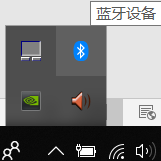 如何使用蓝牙传输手机文件 手机和电脑蓝牙互传文件的方法
如何使用蓝牙传输手机文件 手机和电脑蓝牙互传文件的方法蓝牙技术已经成为现代生活中不可或缺的一部分,它不仅可以让设备之间实现无线连接,还可以方便快捷地传输文件,在手机和电脑之间传输文件时,蓝牙也是一种很好的选择。通过简单的操作,你可...
2024-04-06 12:20
-
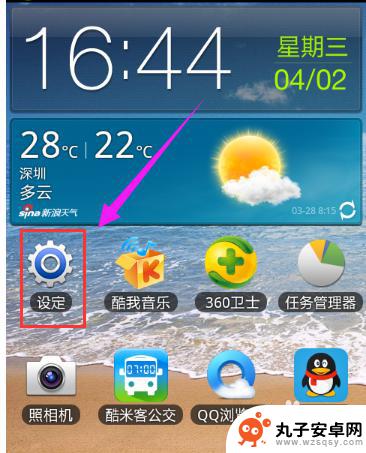 怎么连接三星手机和电脑 三星手机如何通过USB连接电脑
怎么连接三星手机和电脑 三星手机如何通过USB连接电脑在当今的数字时代,手机和电脑已经成为我们生活中不可或缺的工具,而对于三星手机用户来说,连接手机与电脑是一项常见的需求。通过USB连接,我们可以实现诸如文件传输、数据备份、软件更...
2023-12-05 11:43
-
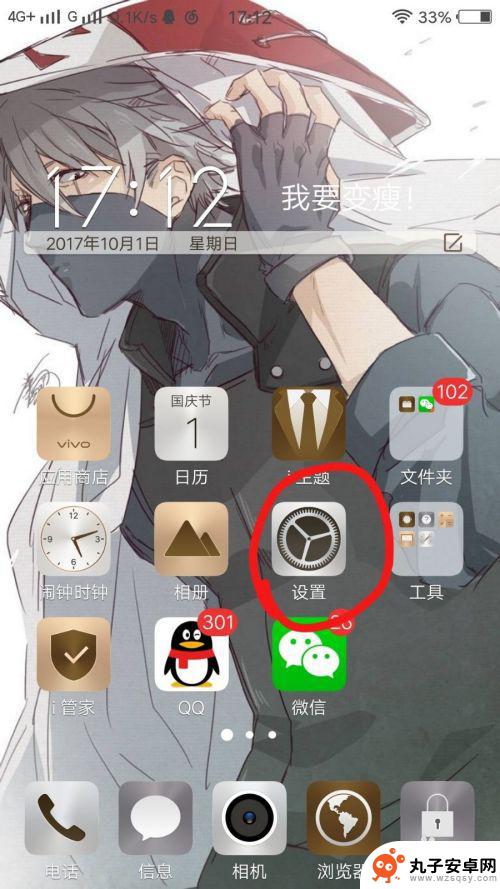 如何让手机与电脑连接起来 怎样用数据线连接手机和电脑
如何让手机与电脑连接起来 怎样用数据线连接手机和电脑在如今数字化的时代,手机和电脑已经成为我们日常生活中不可或缺的工具,而要让手机与电脑连接起来,最常见的方式就是通过数据线。数据线连接手机和电脑可以实现文件的传输、充电等功能,让...
2024-04-08 13:27
-
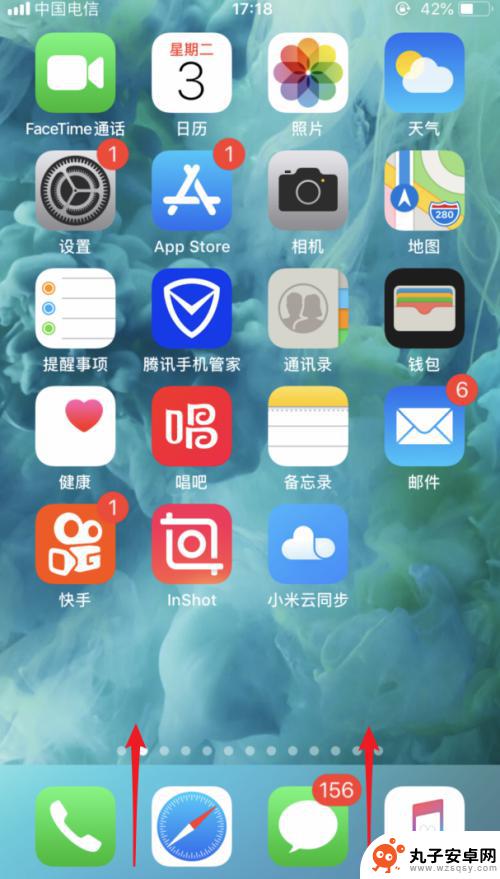 苹果手机怎么连USB iphone usb连接电脑如何上网
苹果手机怎么连USB iphone usb连接电脑如何上网苹果手机作为一款高端智能手机,具有独特的设计和功能,连接苹果手机到电脑可以帮助用户进行数据传输、备份和充电。通过USB接口连接苹果手机到电脑,用户可以方便地进行文件传输和充电。...
2024-11-12 15:38
-
 怎样把手机与平板电脑连接起来 安卓平板连接电脑教程
怎样把手机与平板电脑连接起来 安卓平板连接电脑教程在现代社会中手机和平板电脑已经成为我们日常生活中必不可少的一部分,有时候我们可能会遇到需要将手机与平板电脑连接起来的需求,无论是为了传输文件还是共享网络连接。在这种情况下,了解...
2024-11-10 12:38
-
 手机怎么传视频到电脑 怎样把手机里的视频传到电脑
手机怎么传视频到电脑 怎样把手机里的视频传到电脑随着手机拍摄视频的普及,我们经常会遇到将手机里的视频传输到电脑的需求,传输视频的方法有很多种,比如通过数据线连接手机和电脑,或者利用无线传输工具进行传输。在这篇文章中我们将介绍...
2024-05-03 15:16
-
 互传怎么从电脑传文件到手机 电脑上的文件如何通过蓝牙传输到手机上
互传怎么从电脑传文件到手机 电脑上的文件如何通过蓝牙传输到手机上随着科技的不断发展,电脑和手机已经成为人们生活中不可或缺的工具,有时,我们需要将电脑上的文件传输到手机上进行查看、编辑或分享。如何才能方便地实现电脑向手机的文件传输呢?其中,通...
2023-12-14 10:29
热门教程
MORE+热门软件
MORE+-
 步步吉祥app手机版
步步吉祥app手机版
44MB
-
 趣动漫app
趣动漫app
58.27M
-
 咪咕圈圈漫画软件手机版
咪咕圈圈漫画软件手机版
19.61M
-
 漫天玉漫画最新版本
漫天玉漫画最新版本
52.31M
-
 ABC学习机安卓版本
ABC学习机安卓版本
29.43M
-
 武汉教育电视台手机版
武汉教育电视台手机版
35.59M
-
 声远论坛包
声远论坛包
37.88M
-
 在线翻译神器app软件
在线翻译神器app软件
11.91MB
-
 青云租app官网版
青云租app官网版
27.65MB
-
 家乡商城手机版
家乡商城手机版
37.66MB